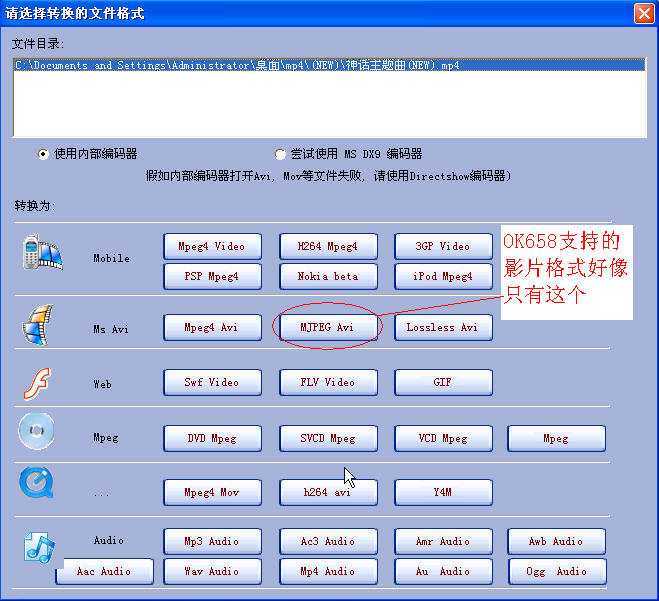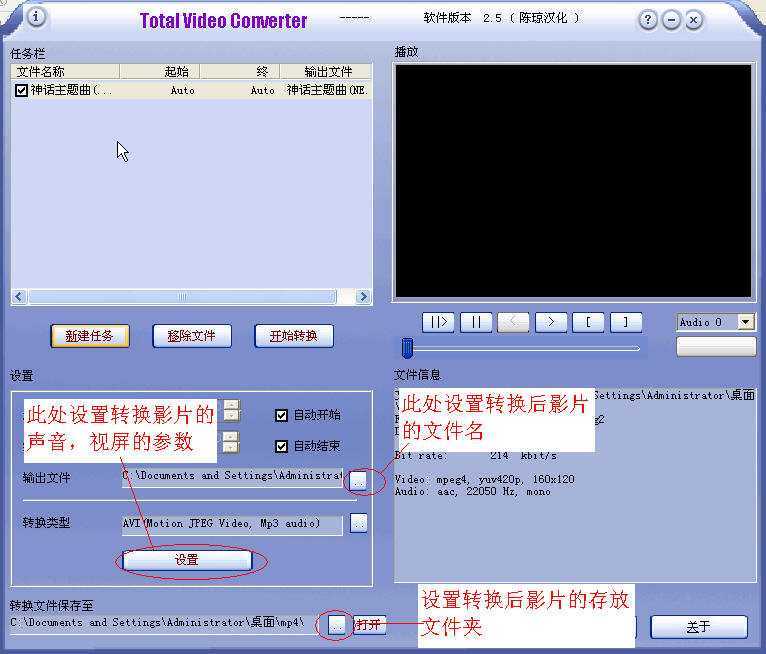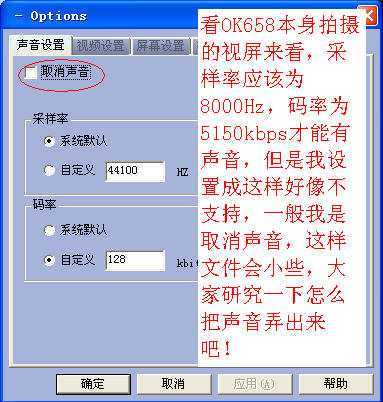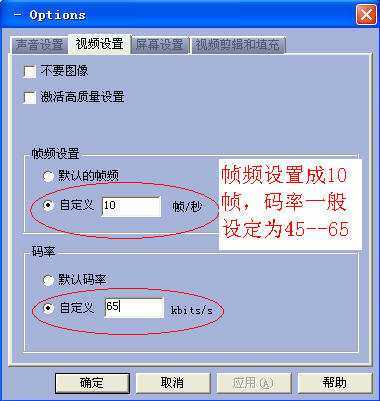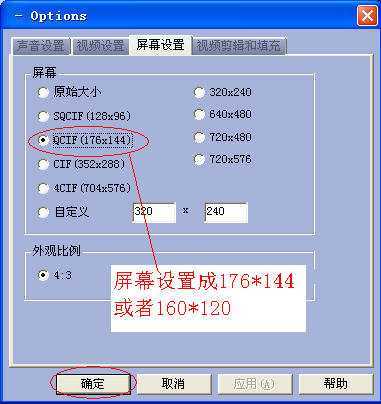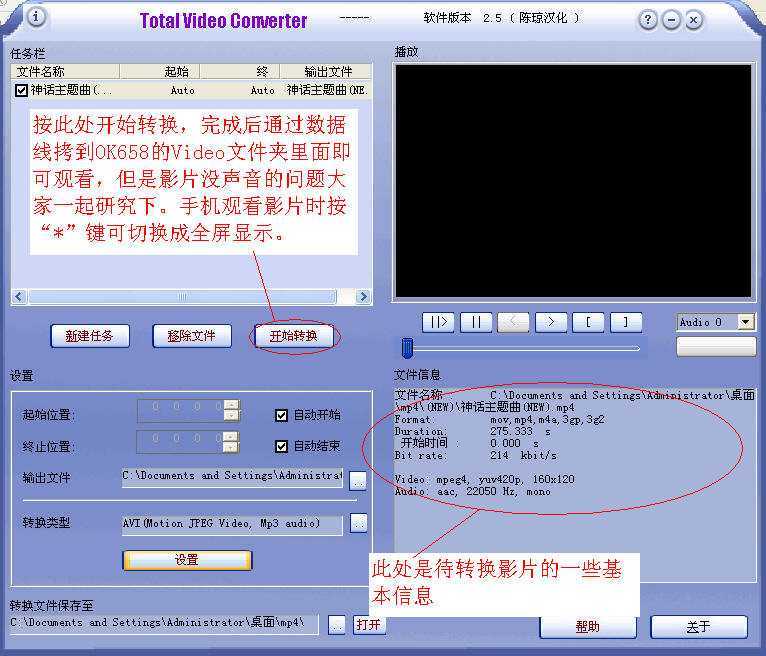使用Total Video Converter制作mp4
最近由于换了个新的手机,又由于是uiq3.0的操作系统,内置了4GB的闪存空间,免不了想多多装些东西,没事的时候可以把玩一下,至于mp3传到手机,或者主题图片之类的东东传到手机上,比较简单,也就是插上数据线传输一下就好了,但是,网上下320×240的mp4或者3gp格式的视频非常慢(我用的是广电宽带),所以就从ftp上直接下影片,然后通过Total Video Converter转换成mp4了,目前Total Video Converter支持的可以转换的格式如下:
Video Formats:
· Real Video(.rmvb, .rm)
· MPEG4(.mp4)
· 3Gp(.3gp, 3g2)
· MPEG1(.mpg, mpeg)
· MPEG2 PS (.mpg, mpeg, vob)
· MPEG2 TS (DVB Transport Stream)
· Ms ASF(.asf, .wmv)
· Ms AVI(.avi)
· Macromedia Flash video FLV (.flv)
· Real Video (rm)
· Apple Quicktime(.mov)
· FLIC format(.fli, .flc)
· Gif Animation(.gif)
· DV (.dv)
· Matroska (.mkv)
· ogm (.ogm)
· Video Formats Dx9 Directshow can open
Audio Formats:
· AAC(.aac)
· Audio CD(.cda)
· MPEG audio(.mp3, mp2)
· Ms WAV(.wav)
· Ms WMA(.wma)
· Real Audio (.ra)
· OGG(.ogg)
· Amr audio(.amr)
· AC3(.ac3)
· SUN AU format (.au)
· FLAC (.flac)
· Macromedia Flash embedded audio(.swf)
· Audio Formats Dx9 Directshow can open
Game Video Formats:
· Technologies format, used in some games(.4xm)
· Playstation STR
· Id RoQ used in Quake III, Jedi Knight 2, other computer games
· format used in various Interplay computer games,Interplay MVE
· multimedia format used in Origin's Wing Commander III computer game,WC3 Movie
· used in many Sega Saturn console games, Sega FILM/CPK
· Multimedia formats used in Westwood Studios games, Westwood Studios VQA/AUD
· Used in Quake II, Id Cinematic (.cin)
· used in Sierra CD-ROM games, Sierra VMD
· used in Sierra Online games, .sol files
· Electronic Arts Multimedia, Matroska
· used in various EA games; files have extensions like WVE and UV2
· Nullsoft Video (NSV) format
首先是导入要转换的视频文件,然后选择如下:
我~靠~,插了几次图片都不行,哭了,只好用文字了,
选择mp4,然后再下面的界面中选择更改配置,
音频选择auto,音频编码选择aac,采样频率是22050,比特率改为64,音频音量选择400
视频编码是xvid,帧频率为15帧/秒,比特为320千比特/秒,视频大小为320×240(根据自己手机显示的分辨率设置)。
然后转换后的mp4传到手机里,就可以平时等车,或者是走路(注意安全)时候看看了,聊以解闷吧,
而且最近安装了个南京的公交查询软件,比较好用,也比较小爽,这样以后出门如果坐车是狂强了的说,希望有朋友有好的软件可以大家分享讨论一下。
使用Total Video Converter制作OK658的视频
首先感谢东莞的ming0211兄分享了他的制作经验,在此小弟我抛砖引玉,贴出制作过程的一些截图,欢迎大家一起讨论.我用的是Total Video Converter 2.5 汉化版.
转换3GP视频Total Video Converter使用详解
转换3GP视频,音频软件: 视频音频转换Total Video ConverterV2.603正式标准版使用详解...
对于L7的视频播放功能无疑也是小7常功能,而对于小7所能播放的格式,也是大多数手机所用的格式为3GP或MP4两种,这些格式在网上专门的网站是能下载到的,可有些却不好找,或是自己碰到好的视频而不是以上两种格式,可自己又很喜欢,那怎么办呢?当然就是自己动手制作。这就需要用到视频转换软件,本人推荐一种简单一懂,便于操作的最新版软件及详细使用方法,现在先来介绍下 视频音频转换Total Video ConverterV2.603正式标准版的详细功能:
软件名称:Total Video Converter
软件版本:V2.603正式标准版
软件大小:3.08 MB
软件类别:视频音频转换
运行环境:Win2003, WinXP, Win2000, WinME, Win9X
授权方式:汉化破解
汉化作者:bitcow
软件简介:Total Video Converter 是一款完整的视频格式转换工具,支持读取、播放许多视频和音频格式,并将它们转换成流行的视频格式。Total Video Converter 包含了一个强大的媒体转换引擎,所以可以非常快速的转换媒体文件。
相对以前版本的重要更新:修正BUG,更稳定;新增多种媒体格式支持,更强大;新增几个高级工具(复合多重文件、分离视频和音频、结合视频和音频),更全能。
Total Video Converter v3.11绿色汉化标准版.rar (6 MB) 【个人比较推荐这一个,感觉比较好用。】
TotalVideoConverter3.14汉化绿色免安装版.rar (9.33 MB)
Total Video Converter 支持读取以下文件格式:
视频格式:
· Real Video(.rmvb, .rm)
· MPEG4(.mp4)
· 3Gp(.3gp, 3g2)
· MPEG1(.mpg, mpeg)
· MPEG2 PS (.mpg, mpeg, vob)
· MPEG2 TS (DVB Transport Stream)
· Ms ASF(.asf, .wmv)
· Ms AVI(.avi)
· Macromedia Flash video FLV (.flv)
· Real Video (rm)
· Apple Quicktime(.mov)
· FLIC format(.fli, .flc)
· Gif Animation(.gif)
· DV (.dv)
· Video Formats Dx9 Directshow can open
音频格式:
· AAC(.aac)
· Audio CD(.cda)
· MPEG audio(.mp3, mp2)
· Ms WAV(.wav)
· Ms WMA(.wma)
· Real Audio (.ra)
· OGG(.ogg)
· Amr audio(.amr)
· AC3(.ac3)
· SUN AU format (.au)
· Macromedia Flash embedded audio(.swf)
· Audio Formats Dx9 Directshow can open
本软件下载可在百度很方便容易的搜索并下载到,下载并解压后得到如下图001文件:

图001 鼠标双击即可开始按提示安装,提示创建桌面图标钩中选择,如下图002:

图002 安装结束后可直接运行或在桌面打开快捷方式运行,打开后运行界面如下图003:

图003 这就是我们要进行操作的窗口了。点击“新建任务”,直接转换文件就选选导入文件,如进行视频的复合多重文件、分离视频和音频、结合视频和音频,选高级工具,导入文件后,马上会跳出如下图004窗口,选3GP格式或MPEG4格式(圈红处),点击后就立刻会返回原窗口。

图004 接下来的步骤比较重要,按下面的“高级设置”,进入参数设定,这可是关系到转换后视频质量的关键。打开后首先如下图005,这是音频参数的设定。
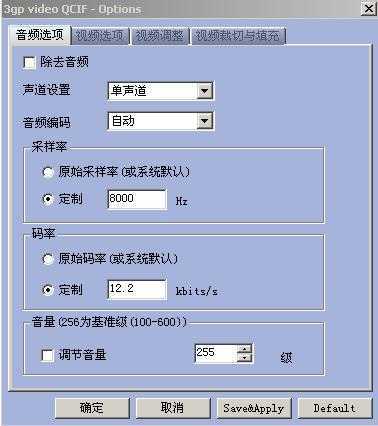
图005 其他基本不用动(当然视你自己需要也可以改动),只钩选“原始码率”或点定制,输入自己需要的数值即可。然后点上面的“视频选项”,如下图006,这是视频参数的设定。
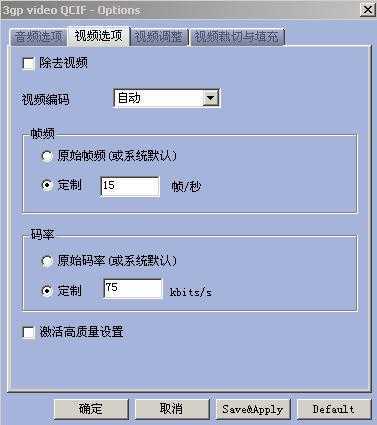
图006 此处的祯频选机器默认的15,这也是小7最适合的最佳效果的播放参数,“码率”点选“定制”,数值一般输入120最好,这也是小7最适合的最佳效果的播放参数。如此转换出来的文件大小一般是每10分钟为一兆,如原视频长度为25分钟,则容量为2.5兆。另外,如想获得高清的画面质量,“码率”定制处数值也可输入150!一般如此设置后,文件容量会稍微大些,一般10分钟长度的会是11.9兆。 然后继续点上面的“视频调整”,进入后如下图007,进入画面显示尺寸比例调整的设定。

图007 此处机器的默认尺寸一般为QCIF176×144,比例为标准,若是这些数值,就不用动了,这些是符合小7的参数,直接按下面的“确定”,返回原窗口操作画面。 此时即可按“立刻转换”开始转换了。 另外,如需剪辑播放时间,这里是需要技巧的。 例如只需要原文件的5致10分钟的一段,那么设置“开始时间”那就需要先点下 下图008右面圈红处的“[”,然后下图008的左面的“开始时间”才会高亮显示,并可更改数值,四个时间数值的次序从左至右分别为:时,分,秒,毫秒。还特别需要注意的是,数值的输入只可用鼠标点数值旁边的上,下按钮来更改,不能直接用键盘输入数值,否则容易造成设置无效。“结束时间”也同理设置。

图008 按“立刻转换”后,出现如下图009:

图009 一直点“确定”就可以了,机器开始转换,速度比较快,一般是播放速度的四分之一时间即可转换完,转换速度快也是此软件的最大优点。转换完成后视频文件会自动保存到C:\Program Files\Total Video Converter\Converted,找到打开就可以了。 至此,转换操作完成,基本掌握了转换方法。另外小7的视频一般可播放参数如下: L7可播放的视频格式:
支持 3GP 和MPEG4格式的视频播放,可流畅播放的 最高参数 :
分辨率: 176X144
帧率 (Frame rate): 15fps
码率120 比特率(Bit rate): 128kbps CBR MPEG4压缩
AUDIO声频, AMR-NB, Mono
如果不符合以上参数 L7不能正确播放哦
要想音频清晰点, 可以用AAC的音频采样。
返回顶部